一、前言
技术没有先进与落后,只有合适与不合适。
在程序当中,经常有耗时较长的操作,为了给用户更好的体验,就需要给用户一个及时的反馈,这种时候就需要用到进度等待窗口。
实现进度等待窗口的技术有很多,比如:BackgroundWorker、Thread等。
不过技术不是难点,难点在于怎么使等待窗口美观实用。所以本文中就基于前几篇的自定义控件:LProgressBar和LLabel,去实现进度等窗口。
相关文章:
[C#] (原创)一步一步教你自定义控件——04,ProgressBar(进度条)
[C#] (原创)一步一步教你自定义控件——05,Label(原生控件)
相信看完的你,一定会有所收获。
本文地址:https://www.cnblogs.com/lesliexin/p/14121618.html
二、前期分析
(一)为什么需要进度等窗口?
为了在执行耗时操作时,给用户更好的、更直观的体验。
(二)预期功能效果
1,功能
(1),支持"取消"操作,当然也支持"不能取消"操作。
(2),支持进度明确与进度不明确时显示不同样式。
(3),支持明细进度。
2,效果
Win7:
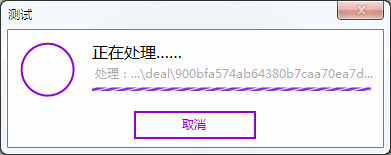

Win10:

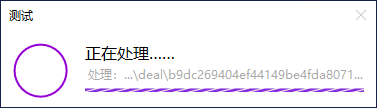
三、开始实现
(一)布局窗体
1,新建窗体
(1),在工程上右击,选择"添加"->"窗体(Windows 窗体)",命名为:LProgress.cs。
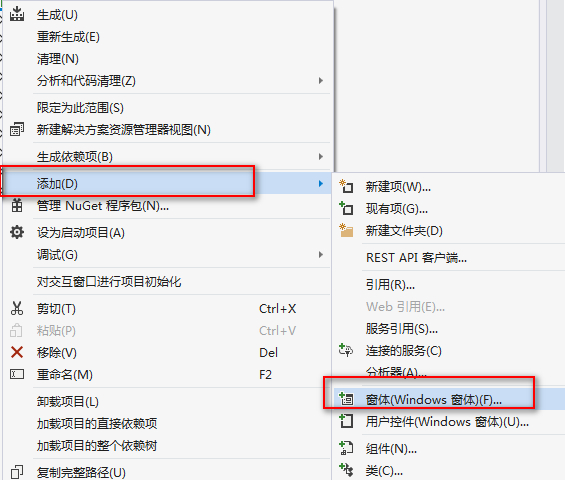
(2),修改窗体相关属性
Font:微软雅黑,9pt。比之默认的"宋体,9pt"的效果更加美观。
BackColor:White。更加美观,特别是在Win10上。
ForeColor:Black。为了防止被某些系统主题影响而显示的不是黑色。
FormBorderStyle:FixedDialog。使用户不可调用窗口尺寸。
MaximizeBox:False。不显示最大化按钮。
MinimizeBox:False。不显示最小化按钮。
ShowIcon:False。不显示窗口图标。
ShowInTaskbar:False。不在任务栏上显示图标。
TopMost:True。置顶显示窗口。
2,添加控件
这里需要说明一下,在添加控件时,如果如本文这样窗体与自定义控件工程在同一个解决方案中,那么在工具栏的最上方会自动显示当前工具中的自定义控件,选中即可使用。
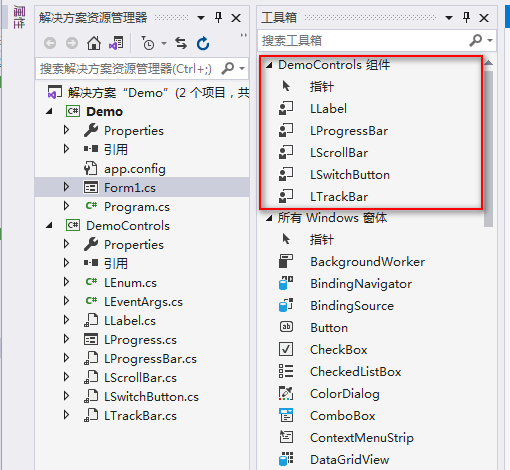
如果是窗体与自定义控件工程不在同一个解决方案中,比如引用的是自定义控件的DLL文件,那么就需要将自定义控件DLL拖到工具栏上,此时工具栏上就会显示出里面的自定义控件。
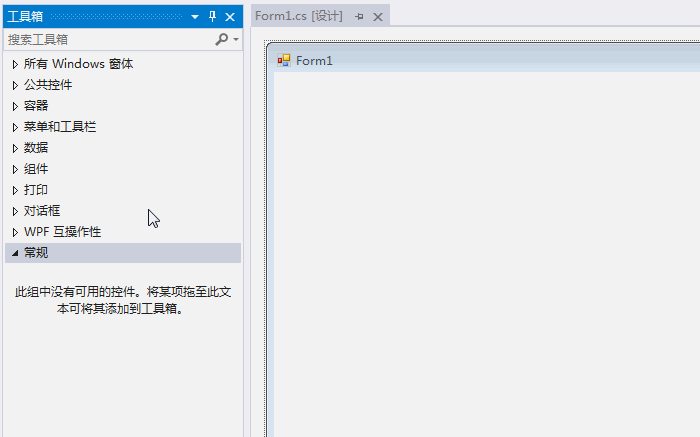
(1)总体控件布局
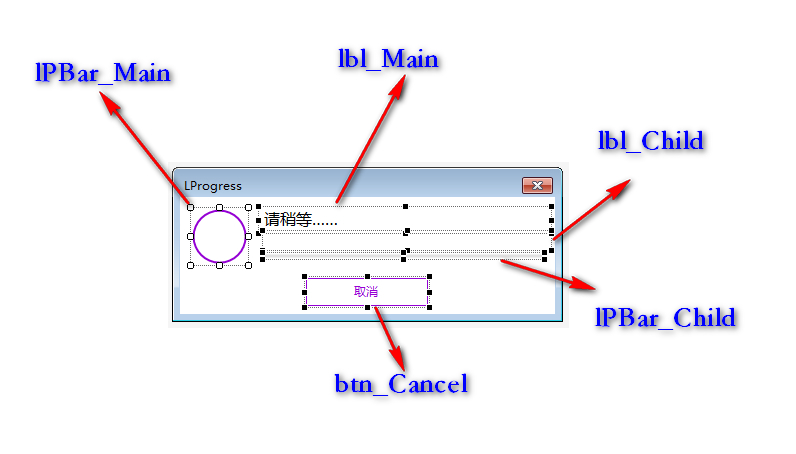
(2)lPBar_Main(主进度)
控件:LProgressBar
关键属性:

(3)lPBar_Child(子进度)
控件:LProgressBar
关键属性:

(4)lbl_Main(主进度文本)
控件:LLabel
关键属性:
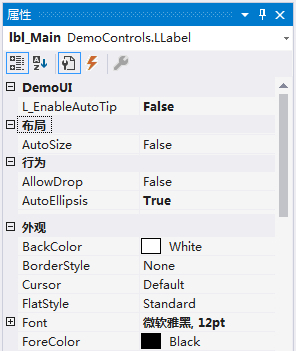
(5)lbl_Child(子进度文本)
控件:LLabel
关键属性:
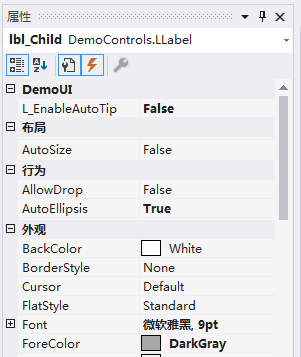
(6)btn_Cancel(取消按钮)
控件:Button
关键属性:
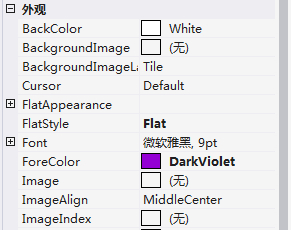
(7)相关说明
这里说下lbl_Main和lbl_Child为什么不使用原生Label控件,而使用自定义LLabel控件。
因为在实际运行时,窗口大小是固定不变的,所以如果内容过多时,如果使用原生Label,就会在鼠标移上去后显示悬浮提示,对整体外观有所影响。如果内容变化快的话,悬浮提示也会频繁显示,但提示的文本却早已过去,没有提示的意义。
所以此处使用了基于原生控件改造的自定义控件:LLabel。(详见:[C#] (原创)一步一步教你自定义控件——05,Label(原生控件) )
这样通过属性"L_EnableAutoTip=False",就可以不再显示悬浮提示。
(二)添加属性
1,是否显示"取消"按钮
对于耗时操作,有的时候是可以让用户取消的;而有的时候,则是不能让用户取消。所以需要一个属性去控制是否显示"取消"按钮。
同时,为了美观,在不显示"取消"按钮时,调整窗口高度到合适位置。
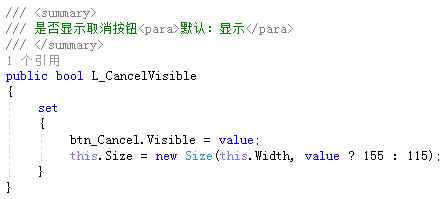
2,主进度条模式(进度已知/进度未知)
一些操作的进度是已知的,比如下载进度、复制进度;而有一些操作的的进度是未知的,比如查询操作、调用其他耗时任务等。
针对进度已知还是进度未知,则进度条的样式也需要有相应的改变。
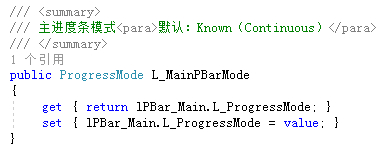
3,窗口标题
当前进度等待窗口的标题
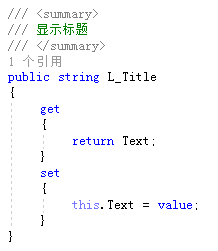
4,默认显示的主进度文本
默认的主进度文本
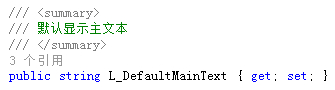
5,是否显示子进度条
因为大部分时候只需要一个进度,所以子进度条默认是不显示的。而且,子进度条的作用决定了子进度条本身是可以灵活显示/不显示的。
本属性只是提供一个初始化的状态。
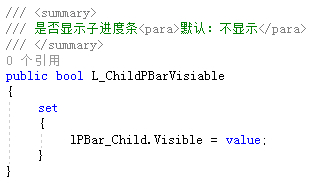
6,自定义参数
因为进度等待窗口是一个单独的窗体,而耗时操作也是在本窗口中执行,所以就需要进行数据的交互,而此参数即是为了进行数据的交互。

(三)添加构造函数
为了方便调用,为窗口增加一带参数的构造函数。
这里给大家一个小技巧,在添加构造函数时,可以借用VS的"快速操作和重构..."功能来快速生成构造函数。
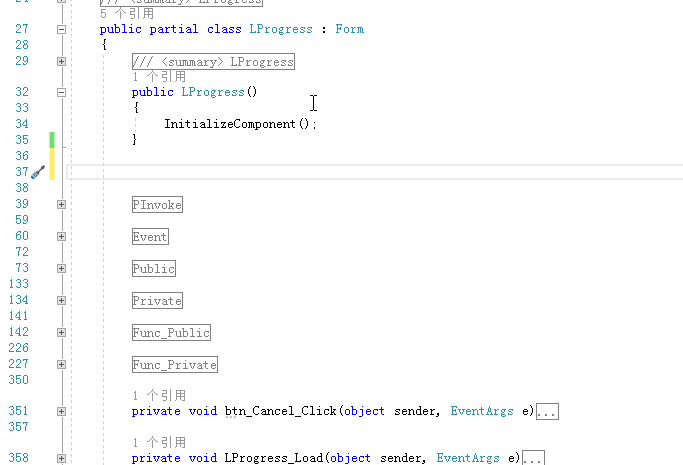
(四)添加事件
本篇中执行耗时操作所采用的方法是开一新线程去执行,此方法非常简单且使用方便,所以需要添加一个事件,以让调用者在事件中执行耗时任务。

(五)添加公共方法
因为采用的是线程+事件,所以需要开放一些公共方法,以供调用者在事件实现中使用。
1,更新主进度文本
此方法用于更新主进度文本的内容。
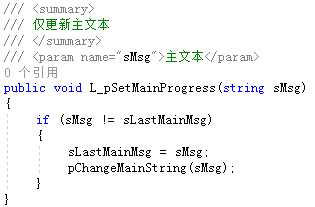
(1),在方法中判断本次更新文本是否与当前显示文本是否一致:if(sMsg!=sLastMainMsg,是为了减少不必要的赋值,减少闪烁,提高性能。(下同将不再赘述)
(2),因为是在新线程中操作控件,所以如果直接操作控件的话,比如给控件赋值,将会提示"线程间操作无效。从不是创建控件'XXX'的线程访问它"的错误,这种情况下需要通过委托的方式去去操作控件。(当然也可以使用不安全代码去解除这种限制,但不推荐使用。)(下同将不再赘述)
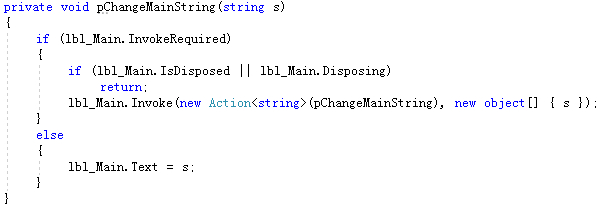
2,更新主进度条进度值
此方法用于在主进度条是进度已知时,更新主进度条的进度。


3,更新子进度文本
此方法用于更新子进度文本。
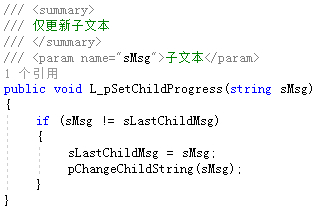
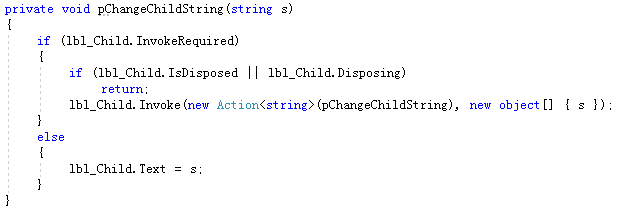
4,更新子进度条进度值
此方法用于在子进度条是进度已知时,更新子进度条的进度。
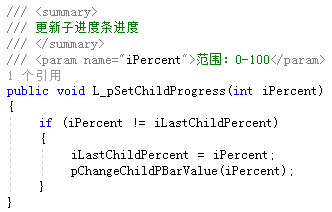
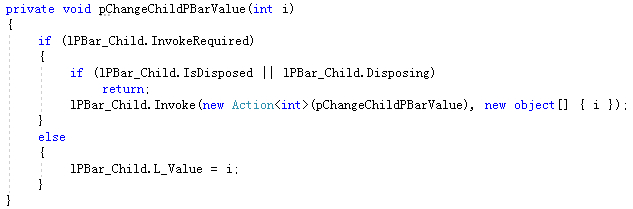
5,改变子进度条显示状态
因为子进度条是灵活显示的,所以提供本方法去改变进度条的显示状态。
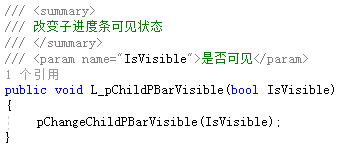
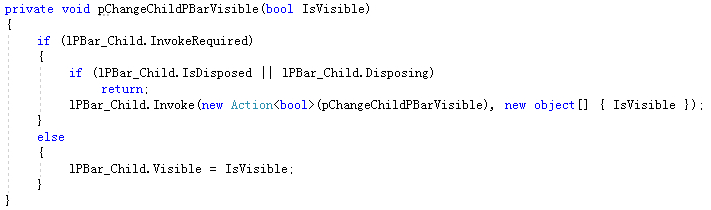
6,改变子进度条样式(进度已知/进度未知)
因为子进度条是灵活显示的,所以提供本方法去改变进度条的样式,是进度已知时样式还是进度未知时样式。
当是进度未知时,要自动启动进度条动画。
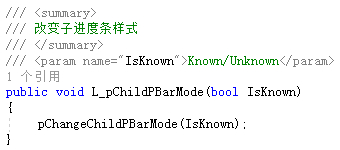
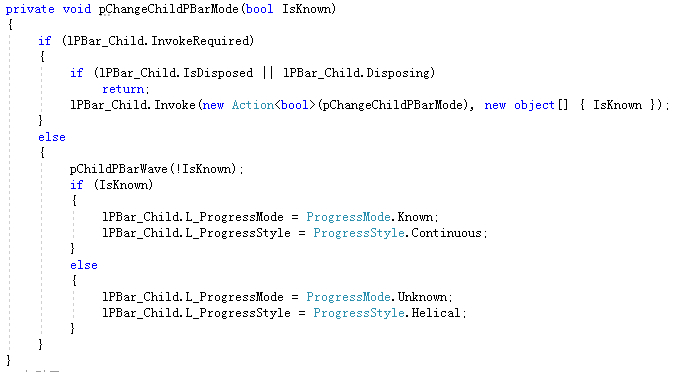
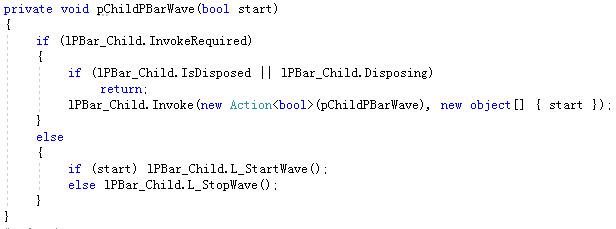
7,退出
在事件中实现操作时,可以使用本方法手动结束等待窗口。
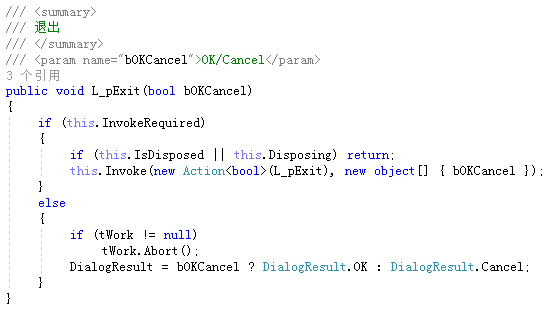
(六)事件实现
1,窗口加载事件
在窗口加载时,我们要满足以下条件:
(1),为了更加美观,所以我们不会隐藏掉"关闭"按钮,但是"关闭"按钮会和"取消"按钮功能相冲突,特别是在不能取消时。
所以我们要将"关闭"按钮无效化。主要使用到了系统API:GetSystemMenu和RemoveMenu
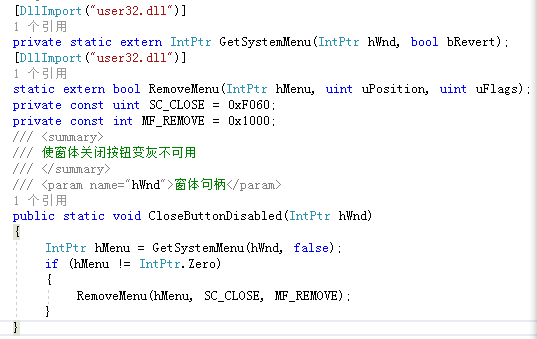
(2),如果是进度未知时,要令主进度条开始动画。
(3),开启新线程。此线程即是用来执行耗时任务的,所以要在此线程方法中触发事件委托,以供调用者实现。

所以,加载的实现如下:
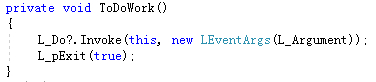
2,"取消"按钮事件
点击"取消"时,要满足以下几个条件:
(1),如果主进度条是进度未知,则停止进度条动画。
(2),安全退出。
所以,"取消"按钮的实现如下:
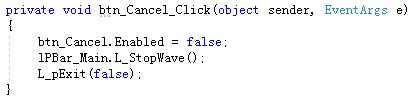
四、效果演示
(1),新建窗体,添加LSwitchButton、Button、Label,如下:

(2),在"进度窗口"点击事件中调用进度等待窗口。

(3),实现耗时任务
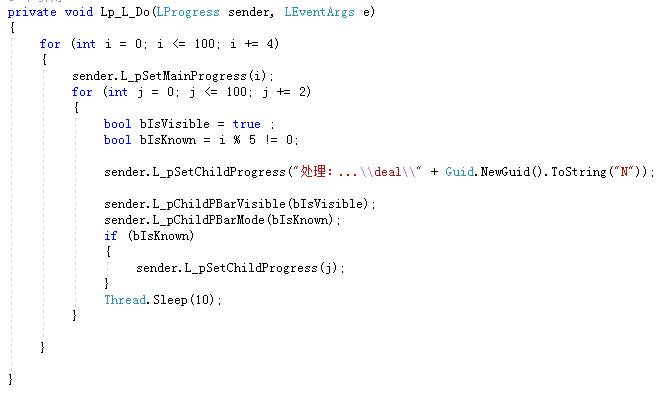
(4),运行
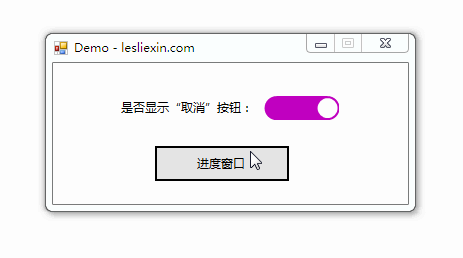
五、结束语
本篇所实现的进度等待窗口,技术上很简单,但在美观上、功能上并不弱,而且使用起来也简单。作为日常使用也是足够的。
本篇文章的目的更多的是为了给大家一个使用自定义控件的例子,毕竟自定义控件要在实际的应用中才能体现出价值。
不要被常规思维所束缚,相信自己所掌握的知识。
六、源代码及工程下载
https://files.cnblogs.com/files/lesliexin/05,LProgress.7z
原文转载:http://www.shaoqun.com/a/502868.html
wario:https://www.ikjzd.com/w/887
识货:https://www.ikjzd.com/w/1745
一、前言技术没有先进与落后,只有合适与不合适。在程序当中,经常有耗时较长的操作,为了给用户更好的体验,就需要给用户一个及时的反馈,这种时候就需要用到进度等待窗口。实现进度等待窗口的技术有很多,比如:BackgroundWorker、Thread等。不过技术不是难点,难点在于怎么使等待窗口美观实用。所以本文中就基于前几篇的自定义控件:LProgressBar和LLabel,去实现进度等窗口。相关文章
大森林:大森林
名人堂是什么:名人堂是什么
Boutiqaat:Boutiqaat
中山多宝园门票多少钱?中山多宝欢乐园门票优惠吗?:中山多宝园门票多少钱?中山多宝欢乐园门票优惠吗?
清远玻璃栈道下雨天开放吗?牛鱼嘴玻璃桥雨天能上去吗?:清远玻璃栈道下雨天开放吗?牛鱼嘴玻璃桥雨天能上去吗?
No comments:
Post a Comment